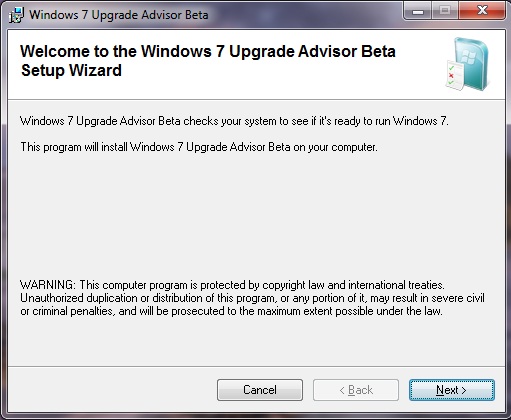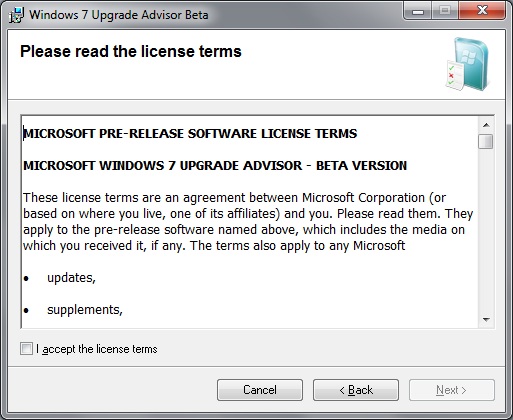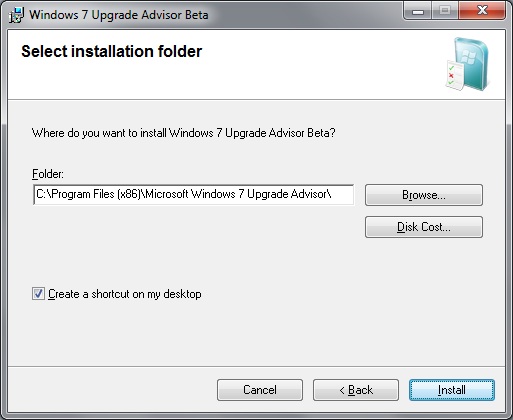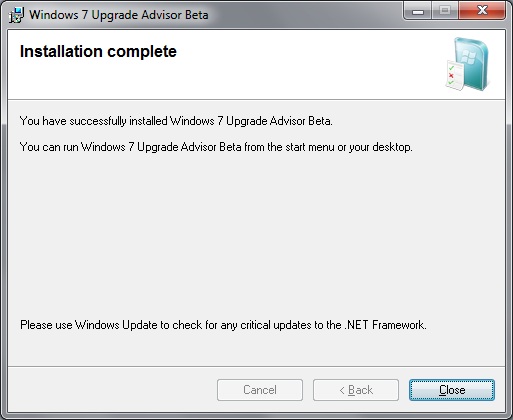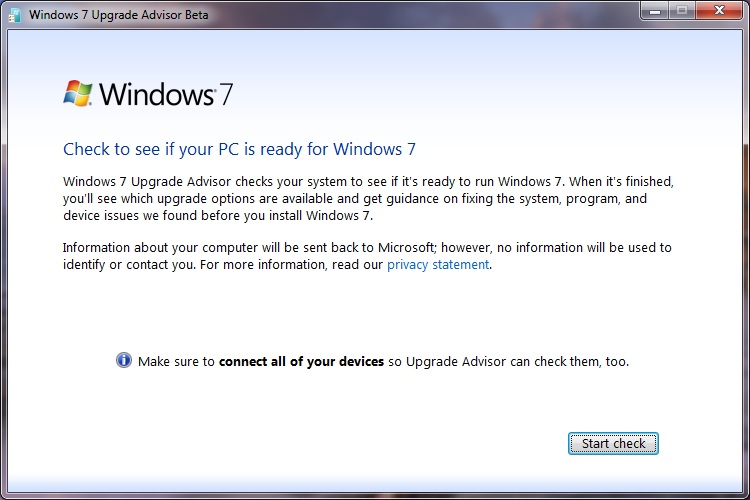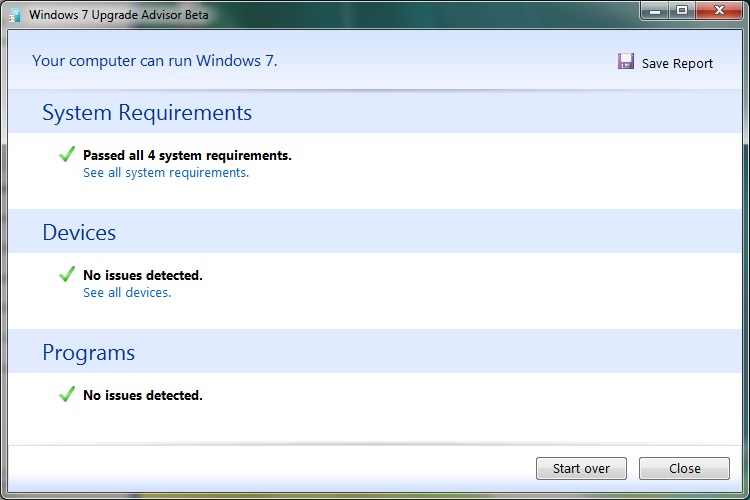Executando o Teste de Compatibilidade do Windows 7 (pt-BR)
Dica: Assine o RSS feed ou e-mail para esta página Wiki para obter notificação automática quando ela for atualizada!
Objetivo
Esse artigo tem como objetivo demonstrar como executar o teste de compatibilidade do Windows 7.
Aplica-se a:
- Windows 7 todas as versões.
Visão Geral
Se o seu computador está executando o Windows Vista, ele será capaz de executar o Windows 7 e você perceberá uma aumento significativo em sua velocidade. Se o seu computador está executando o Windows XP e atende os requisitos mínimos de hardware para executar o Windows 7 você conseguirá executar o Windows 7, porém provavelmente ele não suportará algumas funcionalidades, como por exemplo, o Aero.
Se você estiver com dúvidas ou preocupado se o seu computador suportará o Windows 7, você poderá instalar o Windows 7 Upgrade Advisor, o qual irá fazer um teste de compatibilidade no seu computador para verificar se existe alguma incompatibilidade com o seu computador ou programas para executar o Windows 7 .
Siga os passos abaixo para instalar e executar o Windows 7 Upgrade Advisor:
Nota
*O teste de compatibilidade descrito abaixo é opcional, sendo que se você tiver certeza de que o seu computador suportará o Windows 7 esse procedimento poderá ser pulado.
*
1 – Acesse o site abaixo para fazer o download do Windows 7 Upgrade Advisor.
**
**www.microsoft.com/windows/windows-7/get/upgrade-advisor.aspx
2 – Após o download ser concluído execute o arquivo Windows7UpgradeAdvisor.msi. Será carregada a janela conforme mostra a figura 1.1.
Figura 1.1
3 – Na janela Welcome to the Windows 7 Upgrade Advisor Beta Setup Wizard clique no botão Next para continuar. Será carregada a janela conforme mostra a figura 1.2.
Figura 1.2
4 – Na janela Please read the license terms leia os termos da licença, selecione a opção I accept the license terms e em seguida clique no botão Next. Será carregada a janela conforme mostra a figura 1.3.
Figura 1.3
5 – Na janela Select installation folder selecione o local onde será instalado o Windows 7 Upgrade Advisor e em seguida clique no botão Install. Será carregada a janela conforme mostra a figura 1.4.
Figura 1.4
6 – Na janela Installation complete clique no botão Close para finalizar a instalação do Windows 7 Upgrade Advisor.
7 – Execute o Windows 7 Upgrade Advisor através do atalho na Área de Trabalho. Será carregada a janela conforme mostra a figura 1.5.
Figura 1.5
8 – Na janela Check to see if your PC is ready for Windows 7 clique no botão Start check para iniciar o teste de compatibilidade. Após o teste de compatibilidade ser completado será carregada a janela conforme mostra a figura 1.6.
Figura 1.6
Se nenhuma incompatibilidade for apresentada você poderá instalar o Windows 7 sem nenhum problema. Caso existe alguma incompatibilidade, consulte o relatório e verifique qual item você precisa corrigir para resolver o problema.
Artigos Relacionados
- Instalando o Windows 7 (pt-BR)
- Instalando o Service Pack 1 no Windows 7 (pt-BR)
- Atualizando o Windows Vista para o Windows 7 (pt-BR)
- Ativando o Windows 7 (pt-BR)
Este artigo foi originalmente escrito por:
**Luciano Lima
[MVP Enterprise Security]-[MCSA Security]-[MCSE Security]
**
http://lucianolimamvp.wordpress.com/
http://twitter.com/LucianoLima_MVP